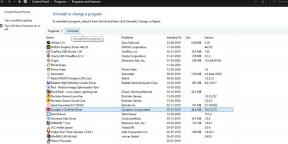Kuidas parandada WarFrame'i mängu veakoodi 10054
Mängud / / August 05, 2021
Selles õpetuses näitame teile, kuidas parandada Warframe'i tõrkekoodi 10054. See kolmanda isiku mitmikmängus tulistamismäng haarab hilisõhtul üsna mitu silmamuna. Protseduuride abil loodud keskkond, avatud maailma piirkonnad ja lugu käsitlevad missioonid on pehmelt öeldes üsna keerukad. Selles mängus võib leida nii laskmise, lähivõitluse, rollimängu kui ka parkuuri elemente. See annab uue värske väljavaate, muutes selle intrigeerivamaks. Samuti saab see õnnistatud uute värskenduste ja funktsioonidega, tervitades uusi väljakutseid regulaarselt.
Kuid viimasel ajal on mäng vigade tõttu vigane. Enamik neist on Warframe'i mängu veakood 10054. Noh, kogu inimese veebiplatvormil väljendavad kasutajad oma muret selle probleemi pärast. Reddit, Warframe'i foorumidja isegi Steam foorum on kõik täidetud kasutajate kaebustega selle kohta. Selles juhendis uurime, miks see viga üldse toimub. Lisaks loetleme ka erinevad meetodid Warframe'i veakoodi 10054 parandamiseks. Alustame õpetusest.

Sisukord
-
1 Kuidas parandada Warframe'i tõrkekoodi 10054
- 1.1 Muuda mängupiirkonda
- 1.2 Luba IPv6
- 1.3 Värskendage Windowsi võrguseadeid
- 1.4 Lülitu Google DNS-ile
- 1.5 Looge uus Warframe'i konto
- 1.6 Keela UPnP ja NAT-PMP
- 1.7 Kasutage staatilise ruuteri IP-d
- 1.8 Keela TCP / IP
Kuidas parandada Warframe'i tõrkekoodi 10054
Tundub, et viga tuleneb võrguga seotud probleemidest. Sellega seoses proovime lubada mängus IPv6, värskendada Windowsi võrgusätteid, kasutada Google DNS-i, keelata UPnP ja NAT-PMP ning keelata TCP / IP-sätted. Samuti viiakse läbi mõned muud võrguga mitteseotud parandused, sealhulgas uue Warframe'i konto loomine ja piirkonna muutmine. Siin on igaühe jaoks vajalikud juhised. Järgige kaasa.
Muuda mängupiirkonda
- Käivitage mäng ja minge valikute juurde.
- Liikuge jaotisse Gameplay ja klõpsake vahekaarti Region.
- Muutke piirkond mõnda muusse kohta ja laske mängul sellele serverile üle minna. Muudatuste salvestamiseks klõpsake nuppu Kinnita.
- Jätke see mõneks ajaks sellesse olekusse ja pöörduge seejärel oma serverisse. Vaadake, kas probleem on lahendatud või mitte.
Luba IPv6
Lubame IPv6 seaded nii mängus kui ka Windowsi arvutis. Mängus lubamiseks minge Warframe'i jaotisse Vestlus. Seejärel lülitage sisse IPv6 lüliti. Järgige arvuti jaoks järgmisi samme:
- Avage menüü Start käsk Juhtpaneel.
- Selle kaudu minge üle võrgule ja Internetile, millele järgneb võrgu- ja jagamiskeskus.
- Klõpsake vasakul menüüribal valikut Muuda adapteri sätteid.
- Paremklõpsake oma praegusel võrgul ja valige Atribuudid.

- Seejärel märkige võrguühenduse vahekaardil Interneti-protokolli versioon 6 (TCP / IPv6) ja vajutage nuppu OK.

Vaadake, kas Warframe'i tõrkekood 10054. on fikseeritud või mitte. Kui ei, järgige järgmist allpool toodud meetodit.
Värskendage Windowsi võrguseadeid
Klõpsake Windowsi ikooni ja otsige käsuviip. Käivitage see kindlasti administraatorina. Seejärel täitke ükshaaval järgmised käsud:
netsh int ip reset c: \ resetlog.txt ipconfig / release (Jätke vahele, kui kasutate staatilist IP-d). ipconfig / uuendada (Jätke vahele, kui kasutate staatilist IP-d). ipconfig / flushdns. netsh winsocki lähtestamine
Lõpuks taaskäivitage arvuti. Kontrollige, kas see parandab Warframe'i tõrkekoodi 10054.
Lülitu Google DNS-ile
- Minge menüü Start kaudu juhtpaneelile.
- Minge võrgu ja Interneti juurde ning klõpsake siis nuppu Võrgu- ja jagamiskeskus.
- Seejärel klõpsake vasakpoolsel menüüribal suvandit Muuda adapteri sätteid.
- Paremklõpsake oma võrgus ja valige Atribuudid.
- Nüüd valige Interneti-protokolli versioon 4 ja klõpsake nuppu Atribuudid.

- Valige „Kasuta järgmisi DNS-serveri aadresse” ja sisestage alternatiivsesse DNS-serverisse 8.8.8.8 Eelistatud DNS-server ja 8.8.4.4.

- Vaadake, kas Warframe'i veakood 10054 fikseeritakse või mitte. Kui teil on selle veaga silmitsi veel, proovige järgmist parandust.
Looge uus Warframe'i konto
- Käivitage mäng ja logige oma praeguselt Warframe'i kontolt välja.
- Seejärel järgige uue loomiseks ekraanil kuvatavaid juhiseid.
- Kui see on tehtud, sisestage mandaat ja logige sisse oma uuele kontole. Vaadake, kas viga on parandatud või mitte.
Keela UPnP ja NAT-PMP
- Käivitage mäng ja klõpsake nuppu Valikud.
- Minge jaotisse Gameplay ja lülitage valik Enable UPnP välja.
- Samal joonel lülitage välja ka Luba NAT-PMP-lüliti.
- Selle salvestamiseks vajutage nuppu Kinnita. ja sulgege mäng.
- Taaskäivitage see ja Warframe'i tõrkekood 10054 ei tohiks enam seal olla. Kahjuks, kui see on endiselt olemas, järgige järgmist parandust.
Kasutage staatilise ruuteri IP-d
- Avage menüü Start käsk Juhtpaneel.
- Klõpsake nuppu Kuva võrgu olek ja ülesanded
- Seejärel klõpsake paremas servas oma võrgu nimel.
- Minge vahekaardile Üksikasjad ja pidage märkmeid IPV4 vaikelüüs, IPV4 aadressja füüsiline aadress (MAC).

- Nüüd avage brauseris ruuteri seadete leht. Selleks võite kasutada IPv4 vaikelüüsi.
- Minge Advanced Setupi ekraanile või DHCP-le ja tippige selleks ettenähtud ruumi ülaltoodud kolm aadressi. Selle salvestamiseks vajutage nuppu Rakenda.
- Taaskäivitage mäng ja vaadake, kas Warframe'i veakood 10054 on parandatud või mitte.
Keela TCP / IP
- Kombineeritud Windows + R kiirklahvi abil käivitage dialoogiboks Käivita.
- Sisestage regedit ja vajutage sisestusklahvi.
- Kopeerige allolev tee Regediti aadressiribale.
HKEY_LOCAL_MACHINE \ SYSTEM \ CurrentControlSet \ services \ Tcpip \ Parameters
- Paremklõpsake o parempoolsel küljel ja valige Uus > DWORD (32-bitine) väärtus.

- Pange see nimeks TdxPrematureConnectIndDisabled ja anna sellele 1 väärtus. Selle salvestamiseks klõpsake nuppu OK.
- Muudatuste toimumiseks taaskäivitage arvuti. Sellega oleks tulnud viga parandada.
Sellega lõpetame Warframe'i veakoodi 10054 parandamise juhendi. Oleme sama jaoks jaganud umbes kaheksa erinevat meetodit, millest üks peaks selle parandama. Andke meile kommentaarides teada, milline neist teie jaoks töö tegi. Ümardage, ärge unustage pilku heita iPhone'i näpunäited ja nipid, Arvuti näpunäited ja nipidja Androidi näpunäited ja nipp jagu ka.


![Lihtne meetod Doogee S60 juurimiseks Magiski abil [TWRP-d pole vaja]](/f/2e40434af4b67c518fd2488f3b8676a0.jpg?width=288&height=384)